楽天モバイルでタブレットは使える?「Rakuten UN-LIMIT」の対応状況、使い方を解説
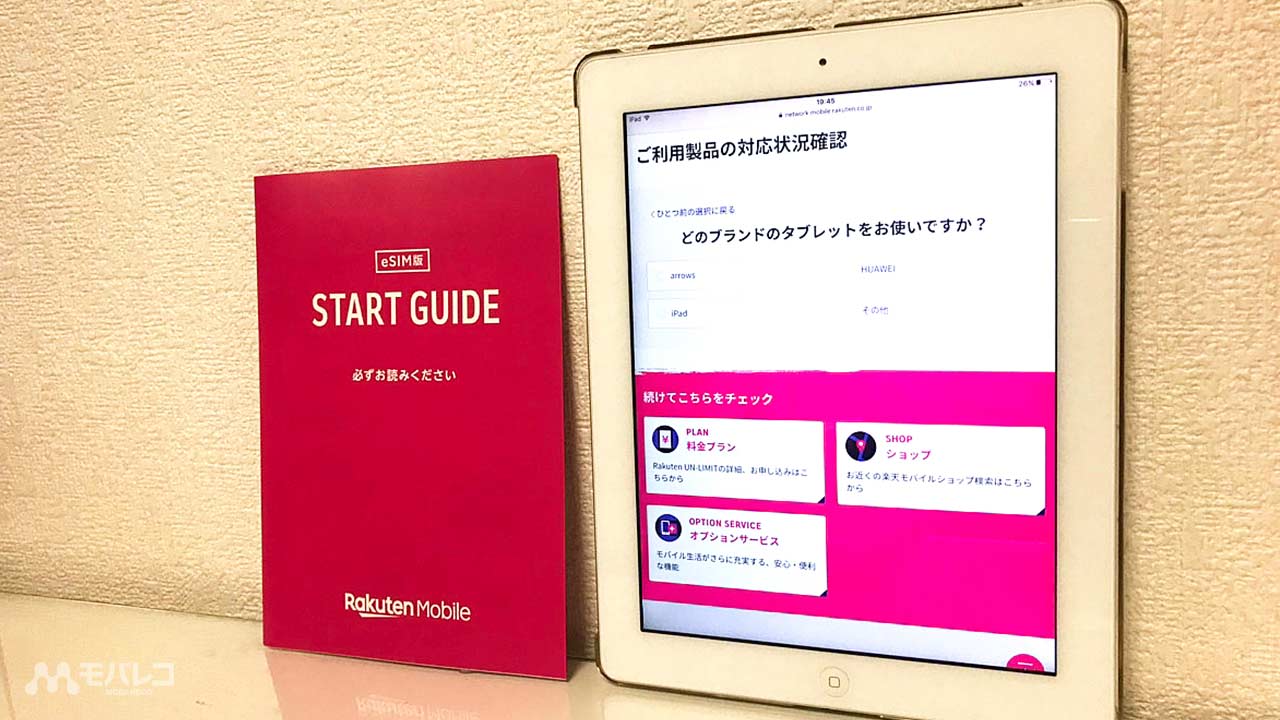
カテゴリ: #楽天モバイル
楽天モバイルを検討していて、タブレットで申し込みたいという方も多いのではないでしょうか?
結論から申し上げると、現在楽天モバイルではタブレットが販売されておらず、新料金プラン「UN-LIMIT」でも動作保証がされていません。そのため、タブレットに楽天モバイルのSIMをさす場合には、自己責任で使用してください。
今回は、楽天モバイルのタブレット対応状況や最新料金プラン、楽天モバイルでタブレットを使う場合の申し込み手順を解説します。
楽天モバイル
スマホ・iPhone発売情報

iPhone 16eの注目ポイント
- Apple最新チップで動作サクサク
- Apple Intelligence搭載
- ホームボタンがなくなりTouch IDはFace IDに変更
- 電池持ちが大きく改善
※ビデオ再生:最大15時間→最大26時間 - カメラコントロールが新搭載
| ストレージ | 価格 | 買い替え超トクプログラム |
| 128GB | 110,800円 | 55,392円 |
| 256GB | 130,100円 | 65,040円 |
| 512GB | 166,800円 | 83,400円 |
目次:
楽天モバイルでは現在タブレット販売を中止している

楽天モバイルは自社回線を使った「Rakuten UN-LIMIT」の提供開始を機に、販売端末のラインナップからタブレットがなくなっています。
つまり、現在では楽天モバイルではタブレットを購入できません。
楽天モバイルでタブレットを使うなら自分で端末を準備する
回線とのセット購入ができないとなると、残る方法は「タブレットを楽天モバイル以外で準備する」ことです。楽天モバイルは、SIMカードのみでの契約が可能なため、ショップでの購入や、すでに持っているタブレットを流用することができます。
楽天モバイルのSIMカードを、用意したタブレットに挿入することで「楽天モバイルでタブレットを使う」環境を作れます。
タブレットは楽天回線の動作保証がされていない
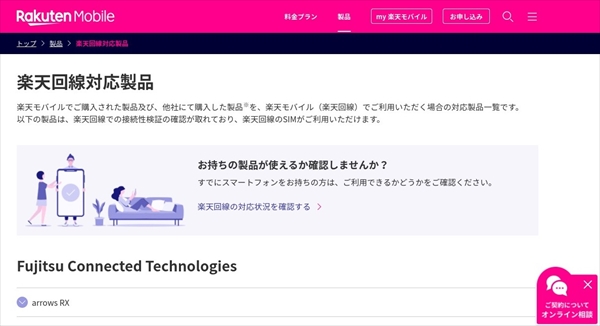
(画像引用元:Rakuten Mobile)
楽天モバイルの回線でタブレットを使う上での最大の注意点が、「楽天モバイルで動作保証がされているタブレットがない」という点です。のため、自身で用意したタブレットを楽天モバイルでの使用することは自己責任での運用となります。
ただし、楽天モバイルの公式ページで利用製品の対応状況確認が行えるようになっています。Androidのタブレット、iPadの動作確認が行われており、一部機能を除いて差し支えなく動作するようです。
「動作保証がされていない=タブレットの使用不可」という訳ではないため、以下公式ページから使いたい端末の動作確認を必ず行いましょう。
楽天モバイル公式サイト:ご利用製品の対応状況確認 | 製品 | 楽天モバイル
現在動作確認がされているiPadは以下の7種類です。それぞれディスプレイのサイズや処理能力、金額に差があるため、今から購入する人は用途に合わせて選択しましょう。
【最新iPad】
| 画面サイズ | |
|---|---|
| 12.9インチiPad Pro(第3世代) | 12.9インチ |
| 11インチiPad Pro(第2世代) | 11インチ |
| iPad Air(第3世代) | 10.5インチ |
| iPad Air(第4世代) | 10.5インチ |
| iPad(第7世代) | 10.2インチ |
| iPad(第8世代) | 10.2インチ |
| iPad mini(第5世代) | 7.9インチ |
iPad・Androidのタブレットを購入において注意するべきは以下の2点です。
タブレットを購入する注意点
タブレット購入の注意点
・キャリア端末はSIMロック解除が必要
・セルラーモデルを購入する
ドコモやau、ソフトバンクなどの「キャリア」で購入できるタブレットには、端末にSIMロックがかかっています。SIMロックとは他社回線での利用ができないように端末に制限をかける機能で、解除するには追加で費用がかかります。
ドコモやau、ソフトバンクといったキャリア以外で購入する、もしくはSIMロック解除を忘れないように行いましょう。
また、同じ機種の端末でも「セルラーモデル」と「Wi-Fiモデル」の2種類がある場合があります。ここで選択するべきはセルラーモデルです。
「セルラーモデル」
SIMカードを挿して、モバイル電波でデータ通信を行います。Wi-Fiがない場所でもインターネットがつながるタイプです。
「Wi-Fiモデル」
Wi-Fiに接続してデータ通信を行います。SIMカードの使用はできません。Wi-Fi環境下でインターネットに接続できます。
本体価格は多少高くなってしまいますが、セルラーモデルでないとSIMカードの挿入スロットを搭載していないため、SIMカードの使用ができません。
楽天モバイルの新規契約は「Rakuten UN-LIMIT」が適用される

(画像引用元:Rakuten Mobile)
現在、楽天モバイルで新規契約できるプランは「Rakuten UN-LIMIT」です。今までは格安SIMの提供事業者として「スーパーホーダイ」や「コミコミプラン」などのプランがありましたが、これらは既存契約のみの提供となっています。
Rakuten UN-LIMITには以下のようなメリットがあります。
Rakuten UN-LIMITのメリット
・一律月額料金でデータ通信使い放題
・専用アプリでの通話料が完全無料
・海外利用無料(月2GBまで)
Rakuten UN-LIMITの月額利用料金は一律で「3,278円」です。この料金で毎月上限なくデータ通信が可能であるため、動画の視聴やゲームなどたくさんのデータを消費しても残りデータ量を気にすることはありません。
ただし、上限なしでの利用が可能であるのは楽天の自社回線が提供されているエリアのみ。
それ以外の場所ではパートナー回線での通信となり、月のデータ量上限が5GBとなってしまうため注意しましょう。
自社回線の提供エリアは【公式サイト:Rakuten UN-LIMIT提供エリア】から確認可能です。事前に利用する地域や場所が、提供エリア内かを確認してから契約を検討しましょう。
また、パートナー回線エリアの利用で月5GBを超過しても最大速度1Mbpsで利用可能です。1Mbpsの速度があればLINEでのメッセージのやり取りや普通画質でのYou Tubeの視聴などは可能であるため、まったく使えなくなるというわけではありません。
楽天モバイルでタブレットを使いはじめるまでの手順

ここからは、楽天モバイルでタブレットを使えるようになるまでの手順を解説していきます。タブレットの購入から利用開始まで、以下4ステップで完了します。
【利用開始までの手順】
①セルラーモデルのタブレットを購入する
②楽天モバイルを申し込む
③SIMカード・eSIM版のスタートガイドを受け取る
④APN設定をして利用開始
①セルラーモデルのSIMフリータブレットを購入する
楽天モバイルではタブレットの販売を行っていないため、他からタブレットを購入しましょう。タブレットが購入できる主な場所は以下のとおりです。
【タブレットが購入できる場所】
・オンラインショップ
・家電量販店
・中古ショップ
・Apple store(iPadの場合)
前項でも解説したように、タブレットの購入においては必ず「セルラーモデル端末」を購入するようにしましょう。
セルラーモデルでなければSIMカードが挿入できず、楽天モバイルでの利用ができません。
また、SIMフリー端末でない場合は、SIMロックの解除を行いましょう。
楽天モバイルで契約可能なSIMカードは「nanoSIM」もしくは「eSIM」です。それ以外のサイズが対応しているタブレットの利用はできないため、nanoSIMもしくはeSIM対応のタブレットを選択しましょう。
②楽天モバイルを申し込む
続いて、楽天モバイルでの回線申し込みを行います。楽天モバイルには実店舗があり対面での契約も可能ですが、足を運ぶ手間や待ち時間などを考慮するとオンラインからの申し込みがおすすめです。
【申し込み手順】
1.申し込み画面へ
2.プラン選択
3.オプション選択
4.端末購入画面をスキップ
5.楽天会員登録
■ 1.申し込み画面へ
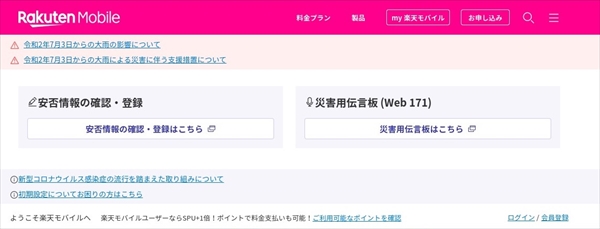
(画像引用元:Rakuten Mobile)
【公式サイト:楽天モバイル公式サイト】にアクセスし、画面上部にある「お申し込み」から申し込み画面に移ります。
■ 2.プラン選択
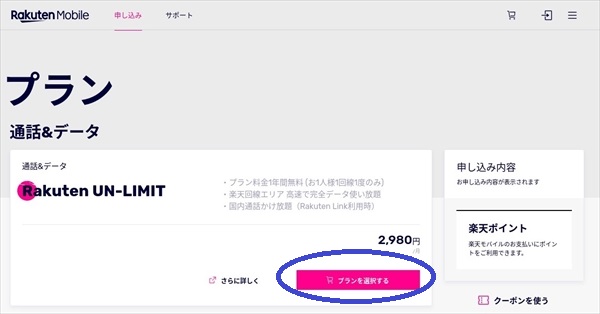
(画像引用元:Rakuten Mobile)
プランの選択画面に移りますが、提供されているのはRakuten UN-LIMITのみであるため画面上の「プランを選択する」を選択します。
■ 3.オプション・SIMカードサイズを選択
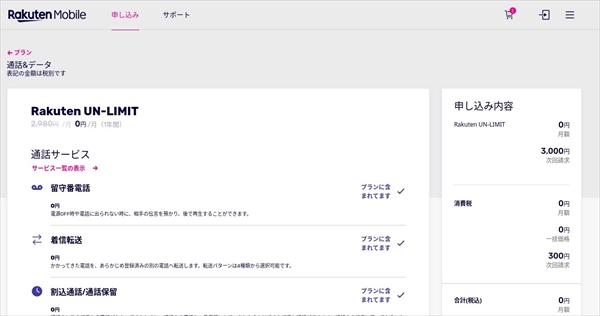
(画像引用元:Rakuten Mobile)
セキュリティ機能やフィルタリング機能など、有料のオプションで必要なものがあれば「追加する」から選択しましょう。
また、同画面上に「SIMカードタイプ」の項目があります。「nanoSIM」「eSIM」の2種類があるため、対応するタブレットのSIMカードで進めていきます。
■ 4.端末購入画面をスキップ
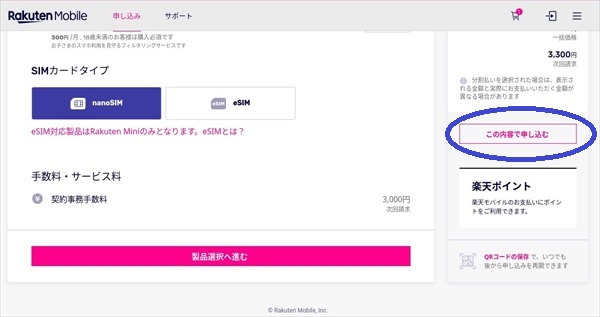
(画像引用元:Rakuten Mobile)
画面最下部にある「製品選択へ進む」を選択してしまうと、スマホのセット購入画面に移ります。
タブレットは別途購入しているため、画面右にある「この内容で申し込む」を選択すればSIMカードのみの契約で進められます。
■ 5.楽天会員登録・申し込み確定
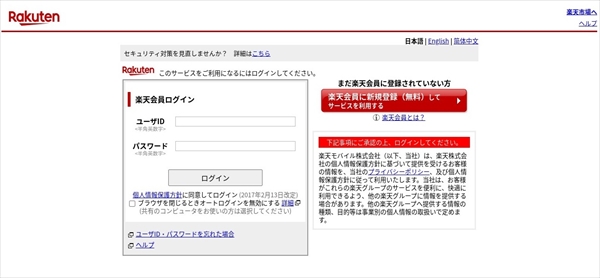
(引用元:Rakuten Mobile)
楽天会員のログインページが表示されます。すでに会員である方はユーザーIDとパスワードでログイン、非会員の方は「楽天会員に新規登録」から会員登録します。
ログイン後は最終確認画面に移るため、内容を確認し申し込みを確定してください。
③SIMカード・eSIM版のスタートガイドを受け取る
申し込みから数日で郵送でSIMカード、eSIM版のスタートガイドが到着します。
SIMカードの場合を台紙から取り外し、金属面に触れないように注意しながらタブレットのSIMカードスロットに挿入しましょう。この際タブレットの電源は必ずオフにしておく必要があります。
④APN設定をして利用開始
eSIMの場合、QRコードを読み込んで設定を行いましょう。以下公式サイトから手順の確認ができます。
初期設定方法(iPhone・iPad) | 各種製品の初期設定 | お客様サポート | 楽天モバイル
SIMカードの場合、挿入しただけでは通信可能な状態になっていません。以下の通信設定情報(APN設定情報)をタブレット本体に設定する必要があります。
【APN設定情報】
| APN名 | 楽天(rakuten.jp) |
|---|---|
| APN | rakuten.jp |
| MCC | 440 |
| MNC | 11 |
| APNタイプ | default,supl |
| APNプロトコル | IPv4/IPv6 |
| APNローミングプロトコル | IPv4/IPv6 |
| PDPタイプ | IPv4/IPv6 |
これらの情報を入力する画面は以下の手順で表示できます。
【iPadの場合】
・設定>モバイルデータ通信>APN設定
【Androidタブレットの場合】
・設定>無線とネットワーク>モバイルネットワーク>アクセスポイント(APN)
端末によっては入力不要な情報もあるため、対応する部分を埋めるようにして設定しましょう。設定後、Webサイトを開くなどして接続の確認ができれば完了です。
まとめ

楽天モバイルでタブレットを利用するためには以下のような注意点があります。
楽天モバイルでタブレットを利用するための注意点
・タブレットを自分で用意する必要がある
・「セルラーモデル」を購入する必要がある
・タブレットは動作保証がされていない(自己責任での利用)
タブレットに限らず動作保証外の端末は自己責任での利用になるため、必ず利用前に公式サイトから利用希望端末の動作確認を行いましょう。
楽天モバイルの「Rakuten UN-LIMIT」は楽天の自社回線で、月額3,278円の低価格でデータ量無制限で利用可能です。動画視聴やオンラインゲームでどれだけ使っても速度制限にならない点は、タブレットの用途と好相性といえるでしょう。







